Ini perbandingan antara Android Studio dan Eclipse :
| Fitur | Android Studio | Eclipse ADT |
|---|---|---|
| Build system | Gradle | Ant |
| Maven-based build dependencies | Yes | No |
| Build variants and multiple-APK generation | Yes | No |
| Advanced Android code completion and refactoring | Yes | No |
| Graphical layout editor | Yes | Yes |
| APK signing and keystore management | Yes | Yes |
| NDK support | Yes | Yes |
Dari tabel diatas sudah jelas terlihat bahwa untuk fitur Android Studio lebih unggul dari pada Eclipse, namun untuk Android Studio sendiri membutuhkan spesifikasi PC/Laptop yang lumayan tinggi karena Android Studio sangat berat. Untuk para pengguna laptop dengan spesifikasi minimum mungkin akan merasakan lag atau mungkin bisa hang.
Untuk bahan yang dibutuhkan memulai pemrograman Android adalah :
- Android Studio
- Java Development Kit
- ADB Driver Installer
- Droid@Screen (Agar dapat menampilkan layar smartphone di PC)
- Cara Install PATH Java Development Kit
Lalu untuk cara instal :
- Pertama pastikan Java Development Kit anda sudah terinstal
- Kedua buka Installer dari Android Studio yang sudah anda download
- Setelah itu klik next
- Klik next lagi
- Klik I Agree
- Lalu pilih directory untuk menginstal Android Studio dan menyimpan SDK nya, jika sudah pilih next
- Lalu klik instal dan tunggu hingga selesai
Dan sekarang Android Studio anda sudah siap dipakai. Untuk ADB Driver Installer dan Droid@Screen tidak diwajibkan tetapi jika digunakan akan memudahkan kalian untuk menguji coba aplikasi android yang anda buat. Selanjutnya kita akan membahas tentang Mengenal Komponen Arsitektur Android.
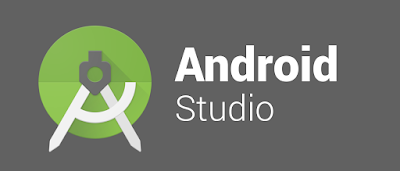
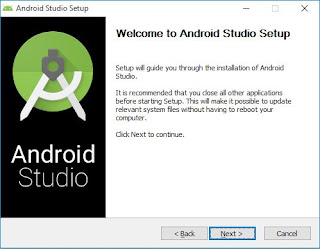


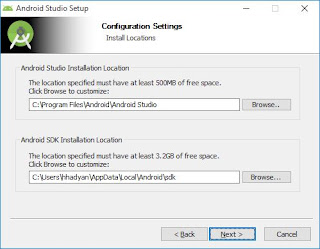
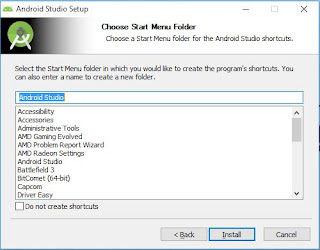
Add Comments